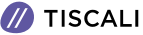Problemi di aggiornamento a iOS 14? Usa Wondershare Dr.Fone per risolverli
Una raccolta di efficaci utility per il sistema operativo Apple

Il 16 settembre 2020 Apple ha rilasciato la versione 14 del suo sistema operativo iOS, per tutti i modelli di iPhone dal 6S in poi e per gli iPad. E’ inevitabile che ogni aggiornamento del sistema operativo di qualsiasi dispositivo porti con sé dei problemi, piccoli oppure grandi: l’aggiornamento a iOS 14 non è da meno.
I problemi più comuni che possono verificarsi con l’aggiornamento a iOS 14
Eccoli:
- iMessage non funziona
- Contatti spariti
- Grande quantità di spazio occupata sul dispositivo
- L’aggiornamento rimane bloccato sul logo Apple
- La batteria dura molto meno
Ecco come si possono risolvere:

iMessage non riesce più a inviare messaggi
Se dopo il passaggio a iOS 14 iMessage non ti fa più inviare messaggi, la prima verifica da fare è che il wi-fi a cui ti stai appoggiando o la rete cellulare a cui sei collegato funzionino senza problemi. In questo caso, prova semplicemente a riavviare l’iPhone, aspettare almeno un minuto e riaccendere il dispositivo.
Se non cambia niente, prova ad abilitare o disabilitare la modalità aereo (Impostazioni > Aereo). Il problema non è ancora risolto? Assicurati che iMessage sulle Impostazioni sia abilitato e di avere effettuato l’accesso al tuo account Apple.
In alternativa, puoi resettare il tuo iPhone in modo che torni ad avere le impostazioni di default di rete. Vai su Impostazioni > Generali > Ripristino > Ripristina impostazioni rete. Se non risolvi ancora niente, rimani su Ripristino e seleziona Elimina tutti i contenuti e le impostazioni. Attento però che così facendo cancellerai anche tutti i dati presenti sul cellulare.
Infine, anzichè procedere per tentativi, puoi usare una utility come Dr.Fone Riparazione Sistema, che si occupa di risolvere automaticamente tutti i problemi presenti sull’iPhone.
L’aggiornamento ha fatto sparire l’elenco dei contatti
Per risolvere questo problema la soluzione più immediata potrebbe essere quella di riprenderli dall’account iCloud. E’ sufficiente andare sulle impostazioni dell’iPhone e cliccare sul nome per accedere al proprio account iCloud in cui sono presenti i contatti.
Poi, vai sulle impostazioni di iCloud e abilita l’opzione di sincronizzazione. In questo modo i contatti salvati su iCloud verranno rimessi al loro posto sull’iPhone. Un’alternativa potrebbe essere, se lo hai usato, quello di fare il ripristino con iTunes.
Oppure, semplicemente, riavviare l’iPhone o, ancora, ripristina le impostazioni di rete come spiegato nel precedente paragrafo.
La soluzione ottimale, e più veloce, consiste invece nell’usare una utility di recupero affidabile come Dr.Fone Recupero Dati, che supporta qualsiasi modello di iPhone e iPad.

L’aggiornamento ha consumato quasi tutto lo spazio…
Potrebbe capitare, dopo l’aggiornamento a iOS14, di notare un enorme accumulo di dati nella memoria “Altro”. Una possibile causa è la presenza di file firmware beta che non sono stati eliminati.
Il rimedio? Eliminare il profilo iOS14 selezionando Impostazioni > Generali > Profilo, toccando il profilo esistente e selezionando la voce Elimina profilo.
Un’altra soluzione consiste nel cancellare i dati di Safari (Impostazioni > Safari > Pulisci i dati della cronologia e dei siti web). Attenzione perché questa operazione elimina password, cronologia, cache e file temporanei di Safari.
Altro rimedio, eliminare gli eventuali account come Google, Yahoo! etc. se non vi servono più. Un’altra soluzione per recuperare spazio è quella di cancellare le email inutili, selezionandole una ad una dalla app mail.
Prima di passare a iOS 14, comunque, sarebbe bene fare un backup di tutti i dati del cellulare. La migliore applicazione sul mercato a tal proposito è Dr.Fone – Backup Telefono (iOS).
E’ estremamente comoda perché consente di fare tutte le prove che si vogliono, avendo la certezza poi di ritrovare tutti i dati (foto, video, contatti etc.) perfettamente integri.

L’aggiornamento si blocca sul logo Apple
Hai provato a fare l’aggiornamento a iOS 14 ma l’iPhone si è bloccato sulla schermata col logo della Mela? Niente panico. Le cause possono essere molteplici: il firmware è corrotto, non c’è abbastanza spazio sul cellulare, problemi vari legati all’hardware etc.
Soluzioni? La più semplice è quella di forzare il riavvio dell’iPhone (le modalità cambiano a seconda del modello; per esempio, sull’iPhone 6s devi schiacciare contemporaneamente i tasti Accensione + Home per almeno 10 secondi e aspettare che il cellulare si riavvii) .
In alternativa, ti puoi affidare con fiducia a Dr.Fone – Riparazione Sistema (iOS), una utility in grado non solo di risolvere questo problema, ma di intervenire anche nel caso di un dispositivo “brickato” (che non risponde più a nessun comando) o con schermo completamente nero.
iOS 14 (in versione beta) scarica rapidamente la batteria
Molti utenti che hanno effettuato l’aggiornamento a delle versioni beta di iOS 14 hanno riscontrato un sensibile calo della durata della batteria dell’iPhone, soprattutto nei modelli più vecchi.
Se riscontri questo problema, una soluzione può essere quella di eseguire un downgrade del sistema operativo, ovvero tornare a una versione precedente più stabile.
Per farlo puoi usare, anche in questo caso, Dr.Fone – Riparazione Sistema (iOS).